시계와 휴대폰을 페어링하는 과정은 필수 단계입니다. 이를 통해 태그호이어 커넥티드 워치와 스마트폰을 연결하여 스포츠 세션 및 웰니스 모니터링뿐 아니라 알림, 일정, 메시지, 통화 관리와 같은 다양한 커넥티드 기능을 누릴 수 있습니다.

태그호이어 커넥티드 전원 켜기
크라운을 길게 눌러 태그호이어 제품의 전원을 켭니다. 잠시 기다린 다음 시계가 준비되면 화면을 터치하여 시작합니다.

언어 선택
다이얼을 위로 스와이프하여 언어를 확인한 다음, 원하는 언어를 탭하여 선택하세요.
실수로 언어를 잘못 선택한 경우, 화면을 오른쪽으로 스와이프하여 되돌릴 수 있습니다.
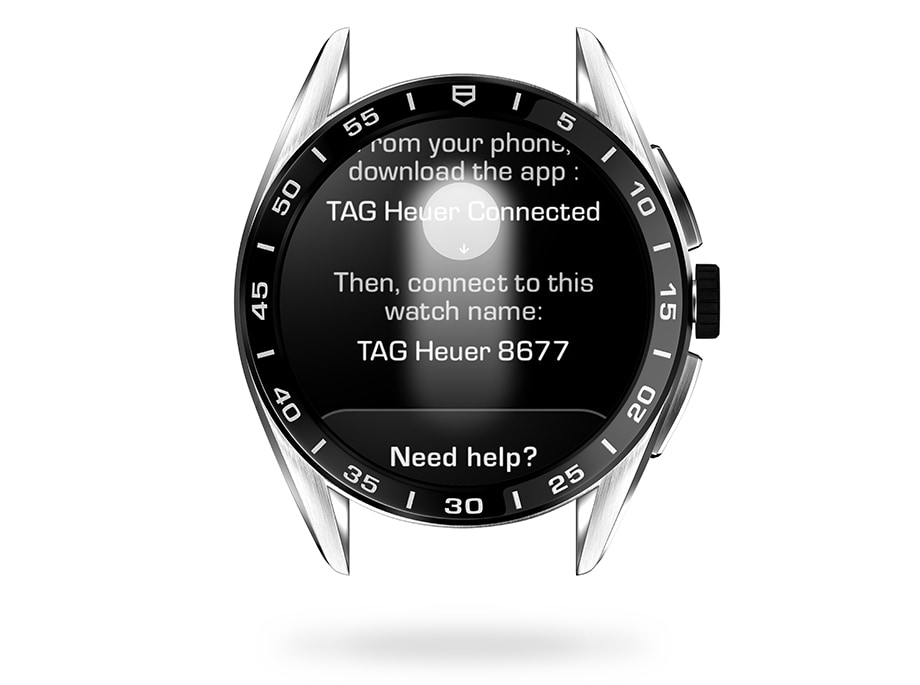
태그호이어 이용 약관 확인 및 동의
태그호이어 커넥티드 워치의 개인정보 보호정책에서는 스마트워치 사용 시 수집되는 데이터 처리에 관한 정보를 확인할 수 있습니다.
잠시 시간을 내어 이를 읽은 다음 화면 하단에 있는 체크 표시를 터치하세요.
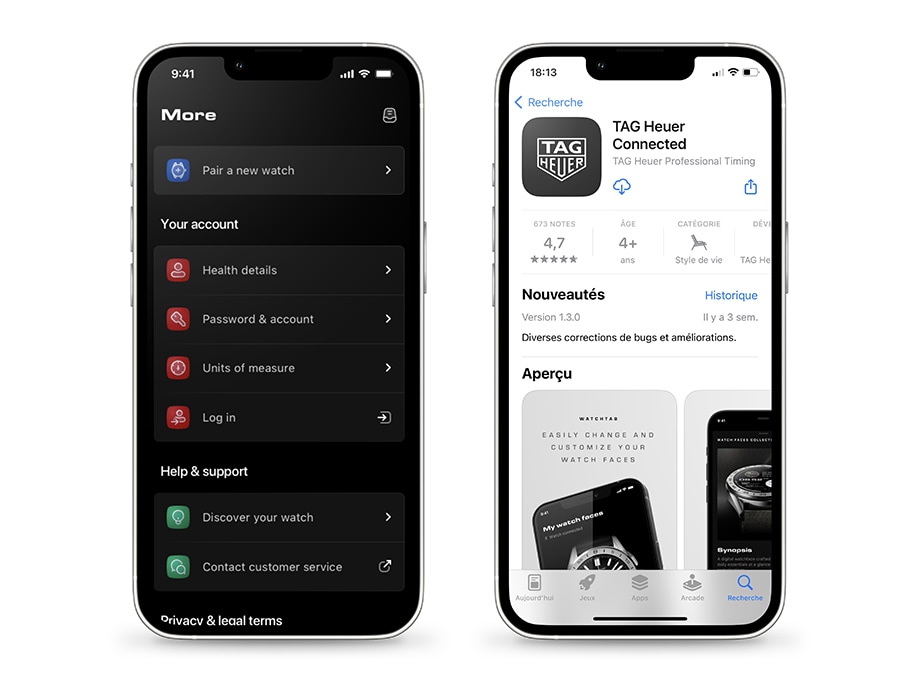
태그호이어 커넥티드 앱 실행하기
스마트폰에서 태그호이어 커넥티드 앱을 실행합니다.
안드로이드 장치의 경우 연결 팝업이 표시됩니다. 팝업을 클릭하여 페어링 과정을 시작합니다.
안드로이드에서 연결 팝업이 시작되지 않거나 아이폰을 사용하시는 경우, 앱의 설정 탭으로 이동하여 "새로운 워치 페어링하기"를 탭합니다
If you have an Android device, you will see a connection popup. Click on it to start the pairing process.
If you don’t see the connection popup on Android or you have an iPhone, go to the Settings tab in your app and tap “Pair a new watch".
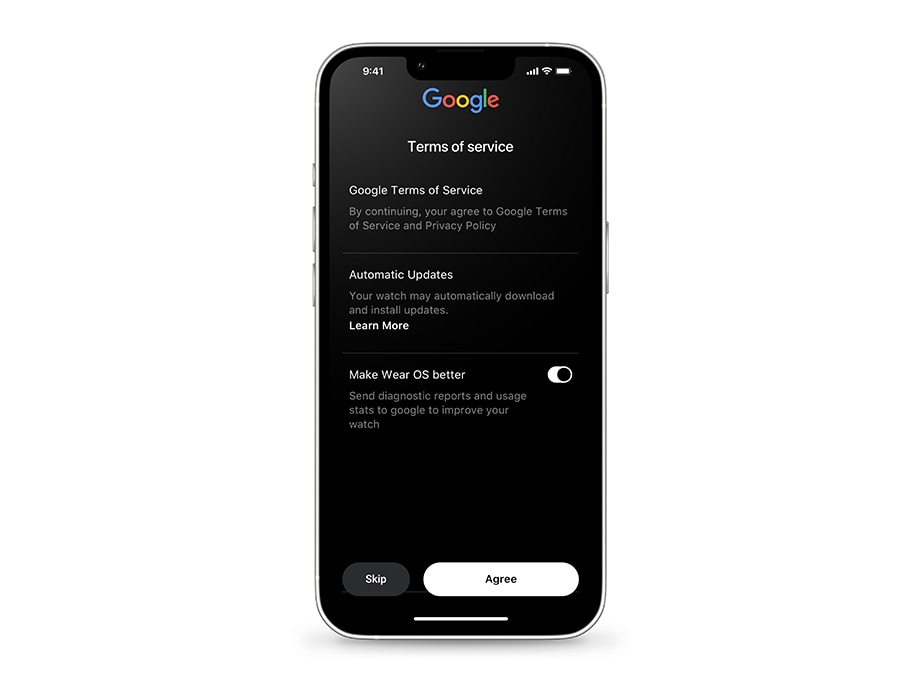
구글 서비스 약관 확인 및 동의
텍스트를 펼친 다음 잠시 시간을 들여 구글의 서비스 약관을 읽습니다. 약관을 읽은 후 '동의' 버튼을 터치합니다.
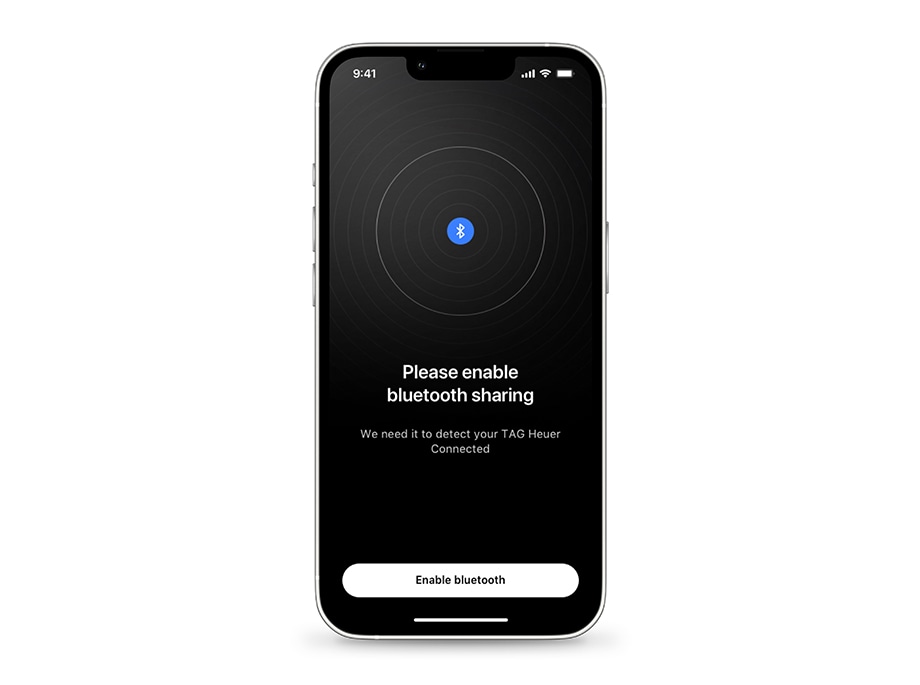
시계와 스마트폰 페어링하기
페어링을 통해 시계와 스마트폰을 연결합니다. 이 단계에서는 블루투스 연결을 활성화해야 합니다. 블루투스 연결이 활성화되지 않은 경우, 태그호이어 커넥티드 앱을 통해 블루투스를 활성화할 수 있습니다.
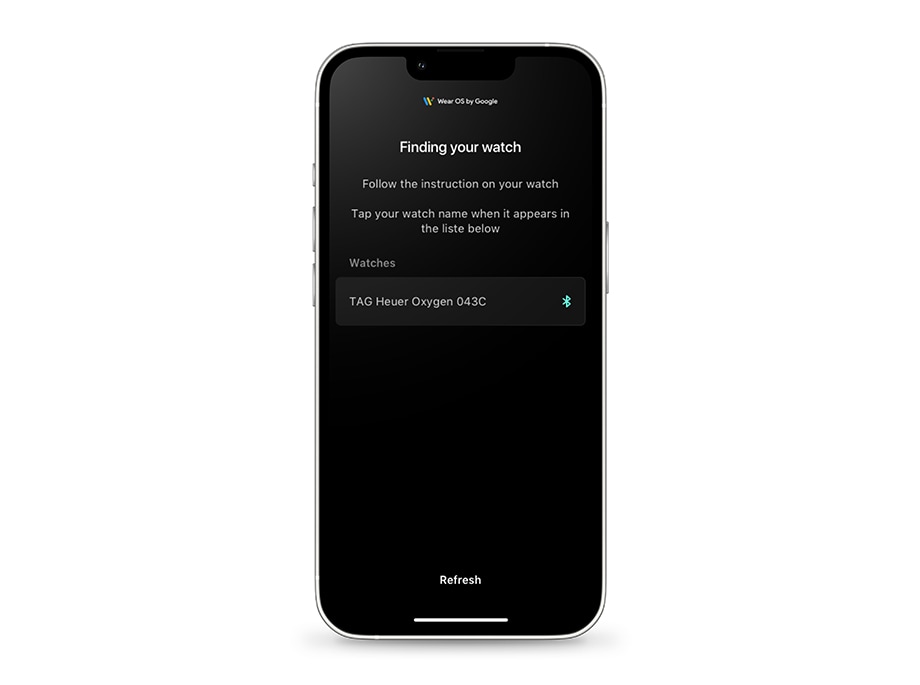
장치 선택하기
페어링 목록에서 시계에 표시되는 이름을 탭합니다. 목록에 여러 웨어러블 기기가 표시될 수 있으므로, 확인 후 올바른 시계 이름을 탭하시기 바랍니다.
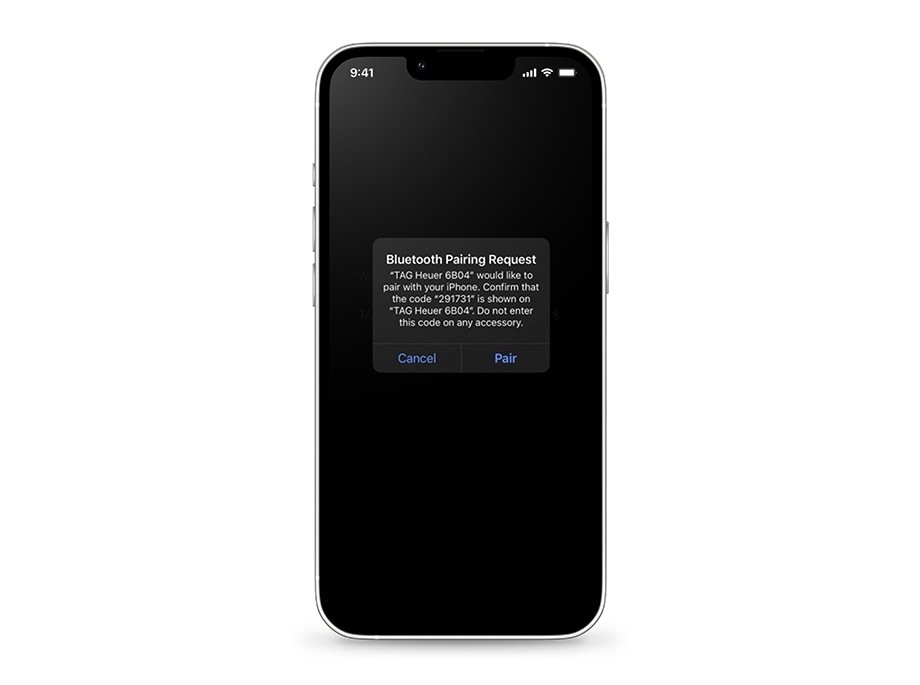
블루투스 페어링 요청 확인하기
잠시 후 휴대폰과 시계에 6자리 코드가 표시됩니다. 두 코드가 일치하는지 확인한 다음 페어링 요청을 확인합니다.
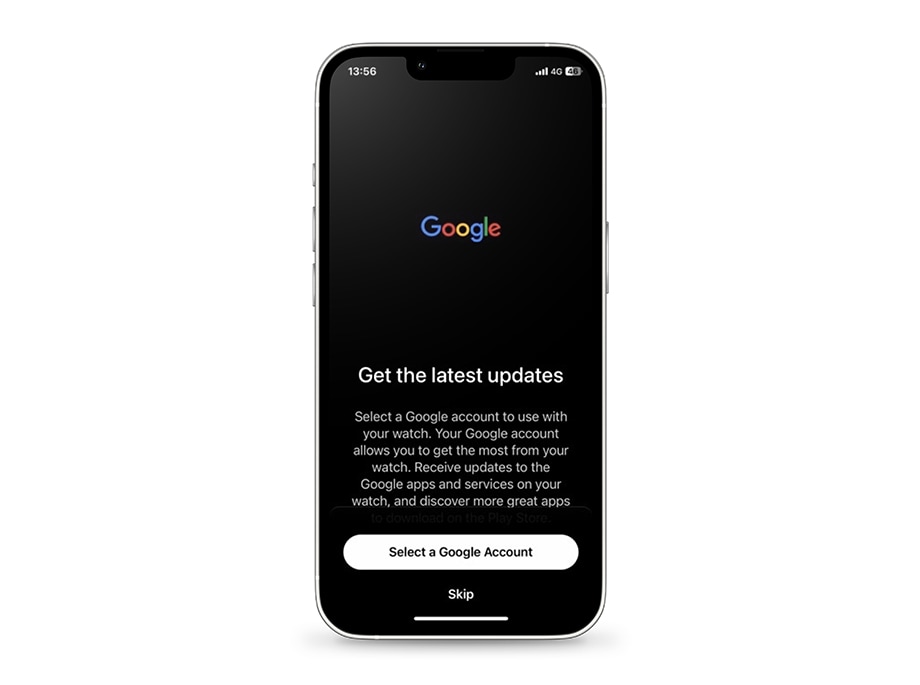
구글 계정과 동기화
페어링 과정이 시작됩니다. 태그호이어 커넥티드에서 시계 정보를 수집하는 동안 몇 초간 기다립니다.
태그호이어 커넥티드 기능을 완벽하게 활용하려면 한 개 이상의 구글 계정을 시계와 동기화해야 합니다. 이를 통해 알림, 업데이트와 같은 다양한 기능을 관리할 수 있습니다.
진행 과정에 따라 구글 계정 정보를 입력하고 확인을 누릅니다.
스위치를 오른쪽으로 전환합니다. ‘다음’을 터치한 다음 몇 초간 기다립니다. 메시지가 표시되면 '복사' 버튼을 터치한 다음 본인 인증을 진행합니다. 동기화가 완료되면 다이얼에 ‘계정 복사 완료’ 메시지가 표시됩니다.
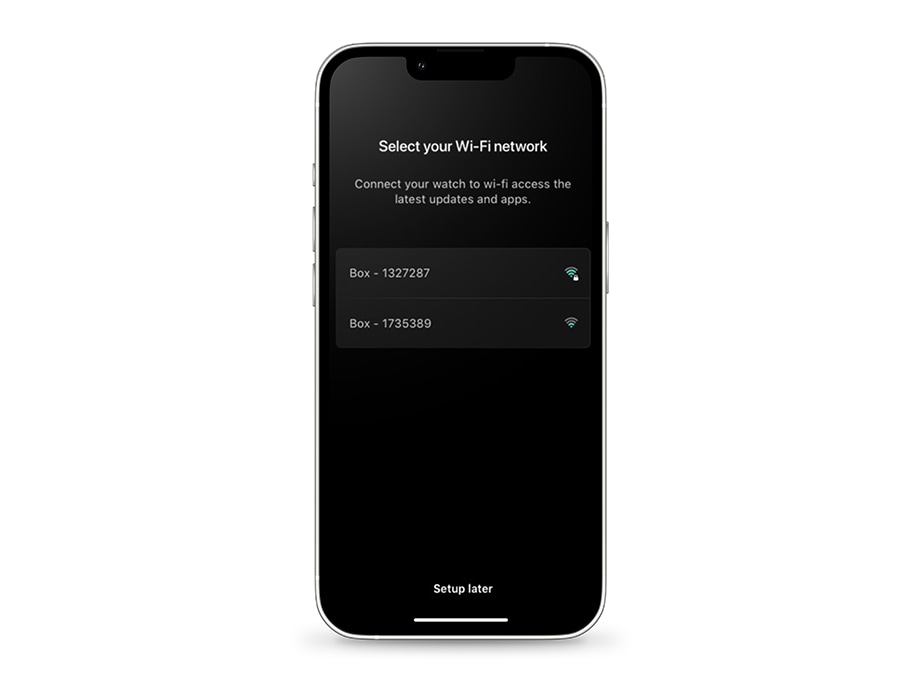
와이파이는 자동 업데이트 구성 시 활용되며, iOS에서도 와이파이를 활용하여 구글 플레이 스토어에 연결합니다. '연결'을 탭하여 시계에서 와이파이를 활성화합니다.
페어링 과정이 시작된 다음 두 장치 모두에 '연결됨' 메시지가 표시되면 페어링이 완료된 것입니다. 구글 웨어 OS에서 시계 정보를 수집하는 동안 몇 초간 기다립니다.태그호이어 커넥티드 기능을 완벽하게 활용할 수 있도록 한 개 이상의 구글 계정을 시계와 동기화하는 것이 좋습니다.
이를 통해 알림과 업데이트를 비롯하여 다양한 기능을 관리할 수 있습니다.사용자 계정을 시계에 복사하려면 스위치를 오른쪽으로 움직입니다. ‘다음’을 터치한 다음 몇 초간 기다립니다.
메시지가 표시되면 '복사' 버튼을 터치한 다음 본인 인증을 진행합니다.동기화가 완료되면 다이얼에 ‘계정 복사 완료’ 메시지가 표시됩니다.
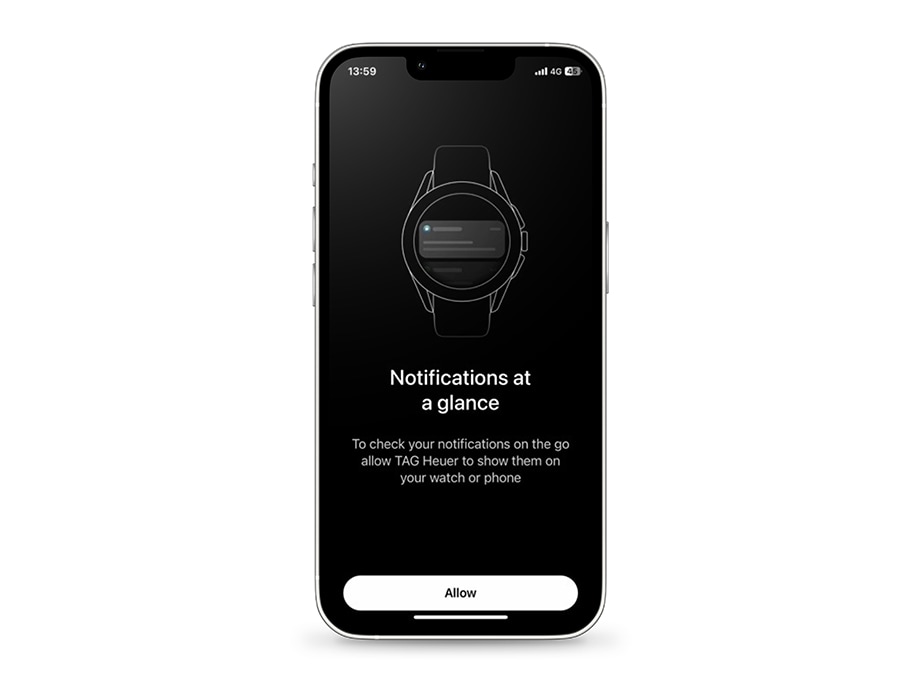
스마트폰 알림에 대한 시계 액세스 허용하기
시계에서 통화 및 메시지를 관리하려면 휴대폰에서 알림, 연락처, 위치 정보에 대한 액세스를 허용해야 합니다. 태그호이어 커넥티드 앱에서 언제든 허용 여부를 변경할 수 있습니다.
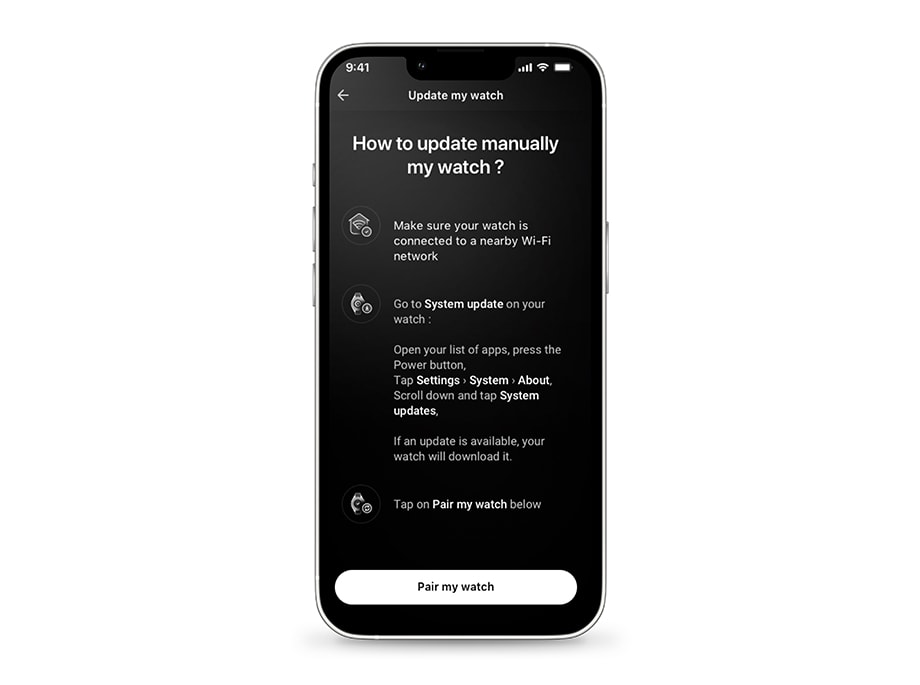
태그호이어 커넥티드 워치 업데이트하기
페어링이 완료되면 태그호이어 커넥티드 워치에서 자동으로 업데이트 다운로드를 시작합니다. 최신 업데이트가 설치될 때까지 시계를 충전기에 연결해 두시는 것이 좋습니다.
업데이트 시작 후 배터리가 충분하지 않을 경우, 업데이트가 일시 중지될 수 있습니다. 업데이트를 다시 시작하려면 시계를 충전기에 연결한 다음 화면을 위로 스와이프하여 알림을 확인합니다. 알림을 탭한 다음 시계에서 나머지 과정이 완료될 때까지 기다립니다.
태그호이어 커넥티드의 최신 업데이트를 다운로드하려면 와이파이를 활성화한 다음 저녁에 시계를 충전기에 연결해 두면 됩니다.
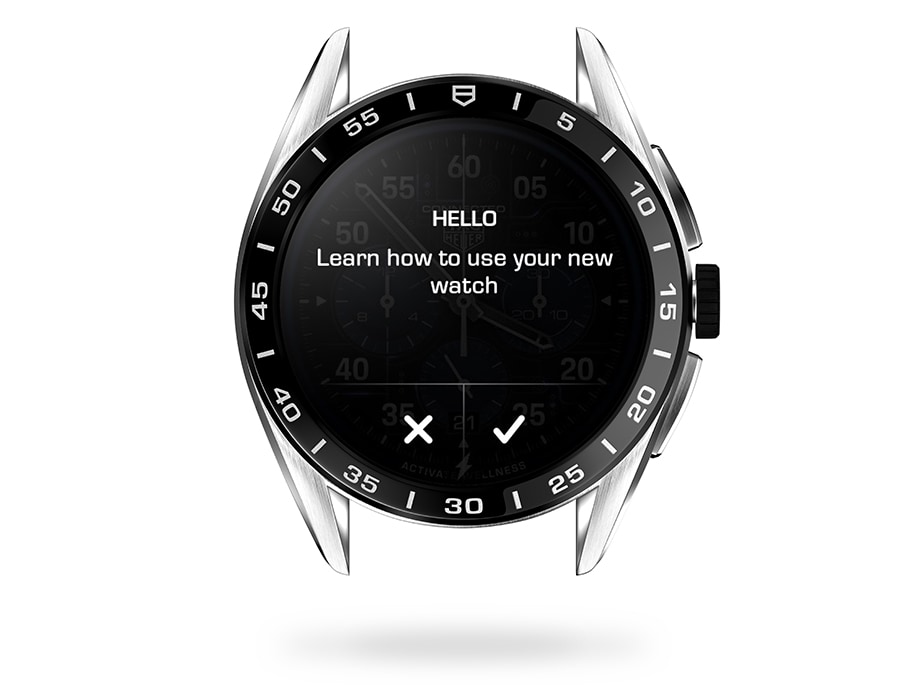
시계 튜토리얼을 따라해보세요
시계가 스마트폰에 연결된 후 튜토리얼이 실행되면 하나씩 따라해보세요. 모두 완료되면 태그호이어 커넥티드 워치를 사용할 수 있습니다.
질문이 있나요?
기타 문의사항이 있는 경우 지원 팀으로 연락주시기 바랍니다. 문제 해결에 도움을 드리겠습니다.
더 알아보고 싶으세요?
언어
페어링
- 왜 태그호이어 커넥티드를 휴대폰과 페어링해야 하나요?
- 휴대폰 없이도 태그호이어 커넥티드를 사용할 수 있나요?
- 시계를 다른 장치와 페어링할 수 있나요?
- 태그호이어 커넥티드와 휴대폰이 페어링되었는지 어떻게 확인하나요?
- 새로운 구글 계정을 시계와 동기화하려면 어떻게 해야 하나요?
- 휴대폰의 연락처를 태그호이어 커넥티드와 동기화시키려면 어떻게 해야 하나요?
알림










